Comment activer ou désactiver «Éviter les autoroutes» dans Maps pour iPhone
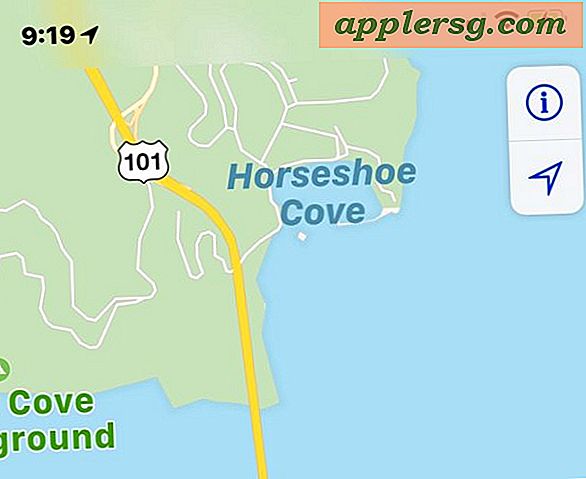
L'application iOS Maps a quelques astuces dans sa manche, y compris un réglage de bascule qui vous permet d'obtenir des directions vers et depuis les destinations tout en évitant les autoroutes et les autoroutes. Ceci est particulièrement utile pour les utilisateurs d'iPhone qui utilisent l'application Google Maps pour obtenir des instructions et se déplacer, mais cela fonctionne aussi sur iPad.
Obtenir des directions de cartes qui évitent les autoroutes peut être utile pour plusieurs raisons; peut-être que vous n'aimez pas conduire sur les autoroutes, peut-être que vous essayez d'éviter un embouteillage prévisible, ou peut-être que vous voulez juste utiliser des routes secondaires et des routes secondaires. Quelle que soit la raison, si vous souhaitez activer la fonction Cartes pour éviter les autoroutes, il est facile de l'activer, et de même si vous avez activé la fonctionnalité éviter les autoroutes à un moment donné et que vous voulez maintenant la désactiver, il est tout aussi facile la fonctionnalité à nouveau.
Le basculement de cartes "éviter les autoroutes" nécessite une version moderne d'iOS, si vous utilisez une ancienne version du logiciel système, vous devrez mettre à jour pour avoir une telle fonctionnalité.
Comment activer ou désactiver «Éviter les autoroutes» dans Maps pour iOS
La fonctionnalité "Avoid Highways" est disponible avec une option "Avoid Tolls" dans Maps pour iOS, vous pouvez activer ou désactiver chaque option individuellement sur n'importe quel iPhone ou iPad:
- Ouvrez l'application "Paramètres" sur votre iPhone ou iPad
- Allez dans "Cartes" puis appuyez sur "Conduite et navigation"
- Recherchez la section "Éviter" et basculez l'interrupteur à côté de "Autoroutes"
- Si le commutateur «Autoroutes» est activé, alors Cartes évitera les autoroutes autant que possible.
- Si le commutateur "Autoroutes" est désactivé (par défaut), Maps utilisera les autoroutes normalement
- Quittez les paramètres et revenez à Google Maps pour que vos modifications prennent effet sur les prochaines instructions



Vous pouvez confirmer que le changement a été effectué en transmettant les directions de Maps à un endroit nécessitant l'utilisation d'une autoroute.
Le changement se poursuit également par des directions de navigation vocales virage par virage initiées par Siri sur l'iPhone.
De manière discutable, il peut être plus utile d'activer les paramètres pour éviter les autoroutes (et les péages) directement dans l'application Maps, mais pour l'instant, vous devez aller dans l'application Paramètres pour activer ou désactiver les fonctionnalités comme bon vous semble.

L'application Cartes pour iOS a beaucoup de fonctionnalités intéressantes, vous pouvez facilement ajouter des arrêts pour la nourriture et le gaz sur un voyage, voir la météo directement dans l'application Maps pour les destinations, afficher les coordonnées GPS pour les emplacements, partager des endroits précis, obtenir des itinéraires via le transport en commun, et bien plus encore.
Il est à noter que certains utilisateurs peuvent être tentés d'utiliser la fonctionnalité "Avoid Highways" pour éviter les embouteillages, mais ne vous attendez pas à ce qu'il fonctionne comme Waze ou une autre application dédiée à cet effet. Ainsi, même s'il n'évite pas le trafic, il évite les autoroutes, alors que si vous voulez éviter les deux (ou juste le trafic), il vaut mieux essayer une application comme Waze pour iPhone à cette fin.
Bon voyage! Et si vous avez une expérience particulière avec la fonctionnalité "éviter les autoroutes" dans iOS Maps, partagez-les dans les commentaires ci-dessous.












